Hur man konverterar DVD till iPhone med hög kvalitet [Tutorial]
Om du vill spela DVD-filmer på din iPhone överallt utan externa DVD-spelare, bara rippa DVD till iPhone-format nu. Det är också ett bra sätt att lagra dina DVD-data digitalt utan fysisk skada eller förlorad. Läs den här artikeln för att veta mer om de format som stöds på iPhone och detaljerade sätt att rippa DVD till iPhone på Windows/Mac. Det finns även bonustips för att lägga de konverterade DVD-filmerna till iPhone 16/15/14/13.
Guidelista
Vilka format ska du välja för att rippa DVD till iPhone 3 bästa sätten att konvertera DVD till iPhone-format Hur man lägger rippade DVD-filmer till iPhone-enheterVilka format ska du välja för att rippa DVD till iPhone
För det första bör du lära dig om de iOS-format som stöds innan du ripper DVD till iPhone. Alla de listade formaten nedan är acceptabla, och du kan välja de önskade efter dina behov.
• Videoformat: MP4, H.264, M4V, MOV, MPEG-4, etc. Men det vanligaste formatet för iPhone 16/15/14/13 är MOV, standardformatet för QuickTime Player och de flesta iPhone-appar.
• Ljudformat: MP3, AAC, M4A, WAV, AIFF och mer. MP3-format med AAC-codec är standardinställningen för de flesta Apple-enheter
• Bildformat: JPEG, JPG, GIF, TIFF, PNG, BMP.
3 bästa sätten att konvertera DVD till iPhone-format
Nu kan du lära dig om 3 bästa verktyg för att rippa DVD till iPhone-format med detaljerade steg. Välj den bästa efter ditt behov.
| Metoder | Bäst för |
| 4Easysoft DVD Ripper (Windows/Mac) | Rippa DVD till alla iPhone-modeller med förinställda format och inställningar för att bibehålla utskriften av hög kvalitet. |
| WinX DVD Ripper (Windows) | Enkelt sätt att konvertera DVD till iPhone med rent gränssnitt. Men rippningshastigheten är relativt låg. |
| Handbroms (Mac) | Ett verktyg med öppen källkod designat för att konvertera DVD till iPhone-format med kraftfulla redigeringsverktyg. |
1. 4Easysoft DVD Ripper (Windows/Mac)
4Easysoft DVD Ripper är ett kraftfullt verktyg för att rippa DVD till iPhone på Windows/Mac, eftersom det erbjuder enhetsförinställningar för iPhone med olika versioner. Efter att ha rippat DVD till MP4, MOV och andra format kan du också göra kvalitetsförbättring, videoredigering och mer. Dessutom stöder detta verktyg en 60X snabbare rippningsprocess från DVD till iPhone som kommer med en smidig och felfri operation.

Rippa DVD till iPhone-format och 600+ ljud-/videoformat, som MP4, MOV, etc.
Erbjud videojusteringsmöjligheter för att bibehålla den ursprungliga höga kvaliteten på DVD-videor.
Den är fylld med avancerade redigeringsfunktioner som du kan använda innan du ripper eller konverterar.
Kan rippa lång DVD med 60X snabbare hastighet och komprimera storleken för att spara på iPhone.
100% Säker
100% Säker
Steg 1Sätt i din DVD-skiva på Windows/Mac med drivrutinen och starta 4Easysoft DVD Ripper. Klicka på knappen "Ladda DVD" för att ladda skivan eller ISO-filer.

Steg 2Klicka på rullgardinsmenyn "Rippa alla till" och klicka på knappen "Enhet". Här kan du välja önskad iPhone-modell. Du kan också klicka på knappen "Video" för att rippa DVD till iPhone-format direkt, som MOV, MP4, etc.

Steg 3Innan du sparar DVD-filmerna kan du också göra mer redigering. Klicka bara på knappen "Redigera" för att rotera videor, justera ljusstyrkan, lägga till vattenstämpel och mer.

Steg 4Gå tillbaka till huvudgränssnittet och kontrollera undertexterna och ljudspåren. Du kan till och med förhandsgranska den och klicka sedan på knappen "Rippa alla" för att konvertera DVD till iPhone med hög kvalitet.

2. WinX DVD Ripper (Windows)
WinX DVD Ripper är också en utmärkt DVD-ripper för att konvertera DVD till iPhone-format på Windows, som stöder 350+ utdataformat. Dessutom kan du också ställa in eller tillhandahålla justeringar av din videos bildfrekvens, upplösning, codec och mer. Även om det här verktyget kan ge dig beundransvärd kvalitetsutskrift, är rippningshastigheten ganska långsam. Du bör vänta länge på att rippa en stor DVD till iPhone.
Steg 1Ladda DVD-skivan i din skivenhet och kör Winx DVD. Efter det klickar du på "Skiv"-knappen och väntar på att verktyget ska upptäcka filmens titel. Sedan kan du välja den önskade från rullgardinsmenyn.
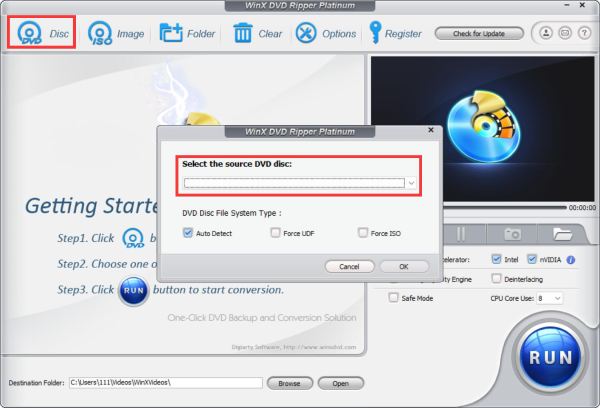
Steg 2Nu kan du ändra utdataparametrarna i popup-fönstret, inklusive format, kvalitet och mer. Välj bara format som MOV och MP4 för iPhone, eller klicka direkt på knappen "Apple Device" med önskad modell.

Steg 3När du är klar med att välja ett utdataformat kan du också klicka på "Redigera"-knappen för att tillämpa effekter. Slutligen, klicka på "Kör"-knappen och vänta ett tag för att slutföra rippningen av DVD till iPhone.
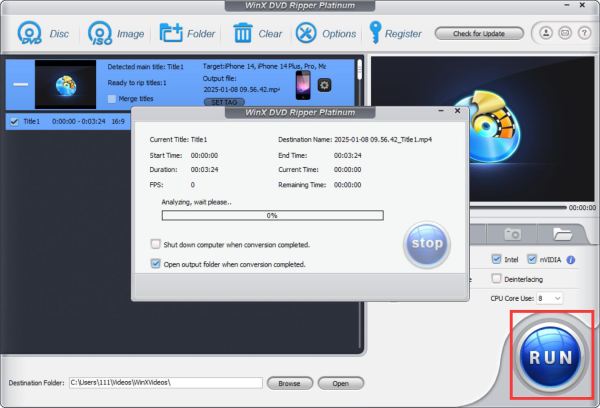
3. Handbroms (Mac)
Om du vill konvertera DVD till iPhone gratis på Mac, måste Handbroms också finnas med på din lista. Det här verktyget är en videoomvandlare och DVD-ripper med öppen källkod som ger vissa justeringar av din video genom dess videojusteringsfunktioner. Dessutom kan du lägga till några filter till din video innan du använder den Handbroms för att riva Blu-ray/DVD till iPhone på Mac. Men den stöder bara några vanliga format, som MP4, WebM, etc. Och du bör ställa in iPhone-parametrarna manuellt utan förinställningar.
Steg 1Starta Handbrake på din Mac och klicka på knappen "Källa" för att navigera till DVD-filen du vill konvertera till iPhone.
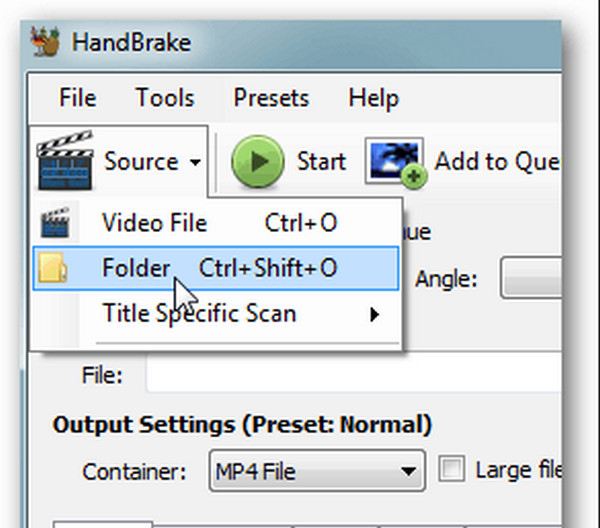
Steg 2Markera fliken "Förinställningar" och klicka sedan på rullgardinsmenyn "Enhetsförinställningar". Navigera från alternativen och välj ditt föredragna Apple-enhetsformat, såsom MOV, MP4, etc. Men du måste notera att det här verktyget bara stöder flera populära format.
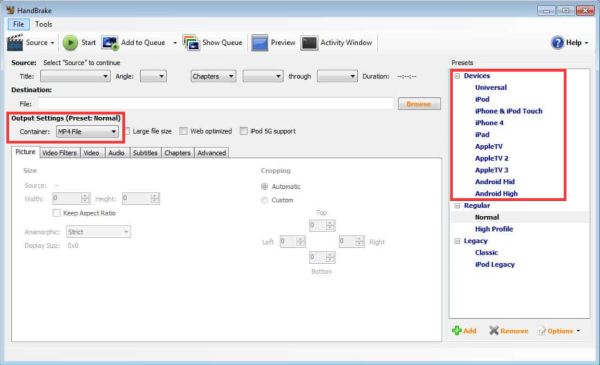
Steg 3För att starta rippningsprocessen av din DVD till iPhone på Mac, klicka på "Start"-knappen i den övre vänstra delen av verktygets gränssnitt. Processens hastighet beror på filstorleken och din dators prestanda.
Hur man lägger rippade DVD-filmer till iPhone-enheter
Efter att ha rippat DVD till iPhone-format kan du nu synkronisera filmerna till din iPhone 16/15/14/13. För de flesta iPhone-användare kan du lita på iTunes för dataöverföring. Följ bara stegen nedan:
Steg 1Anslut din iPhone-enhet till Windows/Mac via USB-kabel. Starta den senaste iTunes och du kommer att se att din iPhone visas på fliken "Enhet".
Steg 2Klicka på fliken "Bibliotek" och hitta dina rippade DVD-filmer från din dator. Högerklicka sedan på önskad video och klicka på knappen "Lägg till i enhet" för att välja din iPhone.
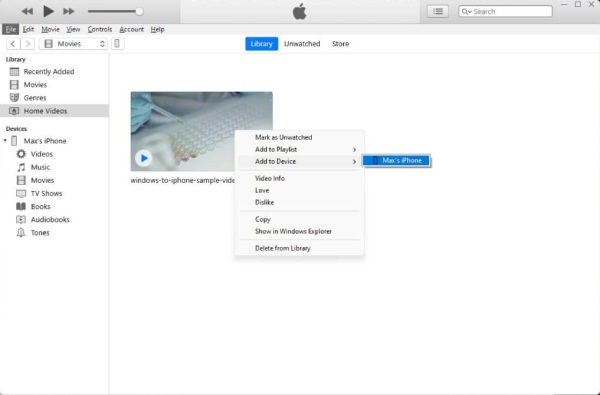
Förutom iTunes kan du också använda 4Easysoft iPhone Transfer för att snabbt flytta rippad DVD till iPhone 16/15/14/13. Det gör att du kan överföra ett parti med videor, foton, kontakter, meddelanden och mer till iPhone efter förhandsgranskning.

Överför snabbt alla rippade DVD-filmer till iPhone samtidigt.
Gör det möjligt för dig att hantera, redigera och ta bort videofilerna som du vill.
Förhandsgranska de rippade DVD-videorna innan de överförs till iPhone 16/15/14-enheter.
Ytterligare funktioner för att synkronisera iTunes-biblioteket, göra iPhone-ringsignal och mer.
100% Säker
100% Säker
Slutsats
Nu har du lärt dig om 3 effektiva verktyg och sätt att rippa DVD till iPhone-format. Försök att använda dem och ta reda på det verktyg som passar din smak och dina behov. Du bör notera att de flesta verktyg inte stöder videoredigering, förbättringsfunktioner och kommer att äventyra DVD-kvaliteten efter processen. För att säkerställa att du får en berömvärd utgång, använd 4Easysoft DVD Ripper för att spela, redigera och rippa DVD-skivor till iPhone smidigt och med 60 gånger snabbare hastighet. Slutligen, använd iTunes för att synkronisera den konverterade DVD:n till iPhone 16/15/14/13.
100% Säker
100% Säker



